| 탐색 링크 건너뛰기 | |
| 인쇄 보기 종료 | |

|
Oracle Solaris 10 8/11 설치 설명서: Solaris Live Upgrade 및 업그레이드 계획 Oracle Solaris 10 8/11 Information Library (한국어) |
| 탐색 링크 건너뛰기 | |
| 인쇄 보기 종료 | |

|
Oracle Solaris 10 8/11 설치 설명서: Solaris Live Upgrade 및 업그레이드 계획 Oracle Solaris 10 8/11 Information Library (한국어) |
제1부Solaris Live Upgrade로 업그레이드
Solaris Live Upgrade 사용한 볼륨 관리
Solaris 볼륨 관리자 작업을 Solaris Live Upgrade로 매핑
4. Solaris Live Upgrade를 사용하여 부트 환경 만들기(작업)
5. Solaris Live Upgrade를 통해 업그레이드(작업)
7. Solaris Live Upgrade 부트 환경 유지 관리(작업)
8. 비전역 영역이 설치된 시스템에서 Oracle Solaris OS 업그레이드
10. Solaris Live Upgrade(명령 참조)
제2부Solaris Live Upgrade를 사용하여 업그레이드 및 ZFS 루트 풀로 마이그레이션
11. Solaris Live Upgrade 및 ZFS(개요)
12. ZFS용 Solaris Live Upgrade(계획)
다음 개요에서는 현재 부트 환경의 복사본을 만들고 복사본을 업그레이드하며, 업그레이드된 복사본을 활성 부트 환경이 되도록 전환하는 데 필요한 작업에 대해 설명합니다. 또한 원본 부트 환경으로 전환하는 폴백 프로세스도 설명합니다. 그림 2-1에서는 전체 Solaris Live Upgrade 프로세스에 대해 설명합니다.
그림 2-1 Solaris Live Upgrade 프로세스
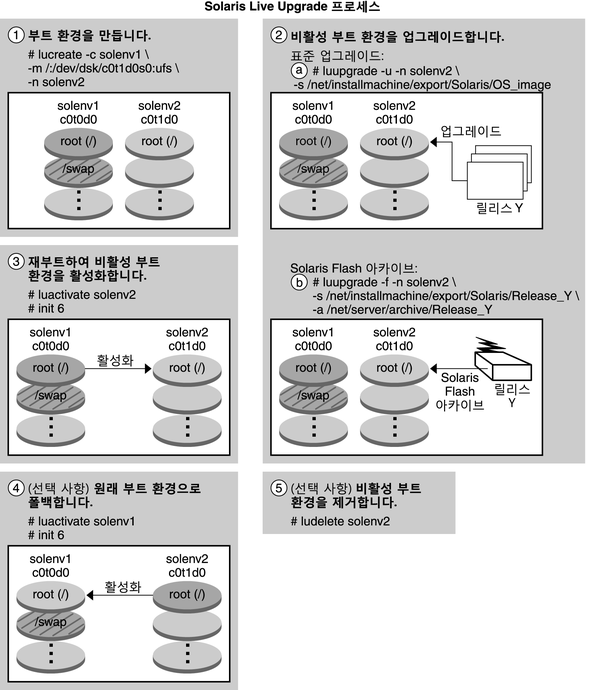
다음 섹션은 Solaris Live Upgrade 프로세스를 설명합니다.
새 부트 환경을 물리적 슬라이스 또는 논리 볼륨에 만들 수 있습니다.
부트 환경을 만드는 프로세스는 중요 파일 시스템을 활성 부트 환경에서 새 부트 환경으로 복사하는 방법을 제공합니다. 필요할 경우 디스크가 재구성되며 파일 시스템이 사용자 지정되고 중요한 파일 시스템이 새 부트 환경으로 복사됩니다.
Solaris Live Upgrade는 중요 파일 시스템과 공유 가능 파일 시스템의 두 파일 시스템 유형을 구분합니다. 이들 파일 시스템 유형의 설명은 다음 표와 같습니다.
|
Solaris Live Upgrade는 파일 시스템에서 RAID-1 볼륨(미러)을 가진 부트 환경을 만들 수 있습니다. 개요는 RAID-1 볼륨 파일 시스템이 있는 부트 환경 생성을 참조하십시오.
새 부트 환경을 만드는 프로세스는 중요한 파일 시스템을 복사할 수 있는 사용되지 않는 슬라이스를 식별하는 것부터 시작합니다. 슬라이스를 사용할 수 없거나 슬라이스가 최소 요건을 충족시키지 못하면 새 슬라이스를 포맷할 필요가 있습니다.
슬라이스를 정의한 뒤 파일 시스템을 디렉토리에 복사하기 전에 새 부트 환경에 파일 시스템을 재구성할 수 있습니다. vfstab을 편집하여 파일 시스템 디렉토리를 연결하거나 연결 해제하는 간단한 방법인 파일 시스템 분할과 병합을 통해 파일 시스템을 재구성합니다. 같은 마운트 지점을 지정하여 부모 디렉토리에 파일 시스템을 병합할 수 있습니다. 서로 다른 마운트 지점을 지정하여 부모 디렉토리에서 파일 시스템을 분리할 수도 있습니다.
비활성 부트 환경에 파일 시스템이 구성된 뒤 자동 복사를 시작합니다. 중요한 파일 시스템이 지정된 디렉토리로 복사됩니다. 공유 가능 파일 시스템은 복사되지 않지만 공유됩니다. 예외적으로 일부 공유 가능 파일 시스템을 복사하도록 지정할 수 있습니다. 활성 부트 환경의 파일 시스템을 비활성 부트 환경에 복사하면 파일은 새 디렉토리에 지정됩니다. 활성 부트 환경은 어떤 방법으로도 변경되지 않습니다.
|
UFS 파일 시스템의 경우 다음 그림은 새 부트 환경을 만드는 다양한 방법을 보여 줍니다.
ZFS 파일 시스템의 경우 11 장Solaris Live Upgrade 및 ZFS(개요)를 참조하십시오.
그림 2-2에서는 새 부트 환경을 만들기 위해 중요 파일 시스템 루트(/)가 디스크의 다른 슬라이스로 복사되었음을 보여 줍니다. 활성 부트 환경은 하나의 슬라이스에 루트(/) 파일 시스템을 포함합니다. 새 부트 환경은 새 슬라이스에 루트(/) 파일 시스템이 있는 정확한 복제 부트 환경입니다. /swap 볼륨과 /export/home 파일 시스템은 활성 및 비활성 부트 환경에서 공유됩니다.
그림 2-2 비활성 부트 환경 만들기 – 루트(/) 파일 시스템 복사
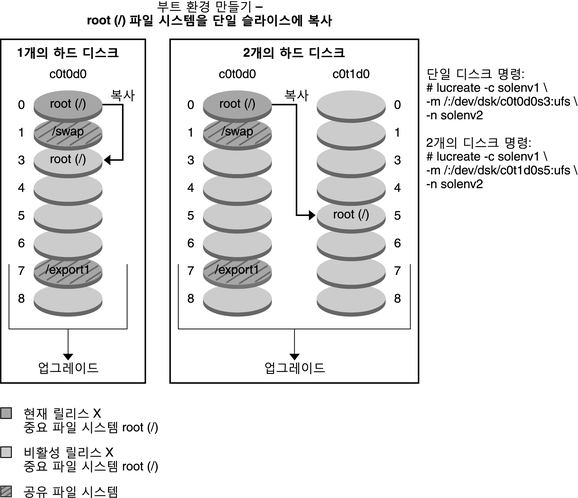
그림 2-3에서는 새 부트 환경을 만들기 위해 중요 파일 시스템이 분할되어 디스크의 슬라이스로 복사되었음을 보여 줍니다. 활성 부트 환경은 하나의 슬라이스에 루트(/) 파일 시스템을 포함합니다. 해당 슬라이스에서 루트(/) 파일 시스템은 /usr, /var 및 /opt 디렉토리를 포함합니다. 새 부트 환경에서는 루트(/) 파일 시스템이 분할되어 /usr 및 /opt가 별개의 슬라이스에 배치됩니다. /swap 볼륨과 /export/home 파일 시스템은 두 부트 환경 모두에서 공유됩니다.
그림 2-3 비활성 부트 환경 만들기 – 파일 시스템 분할
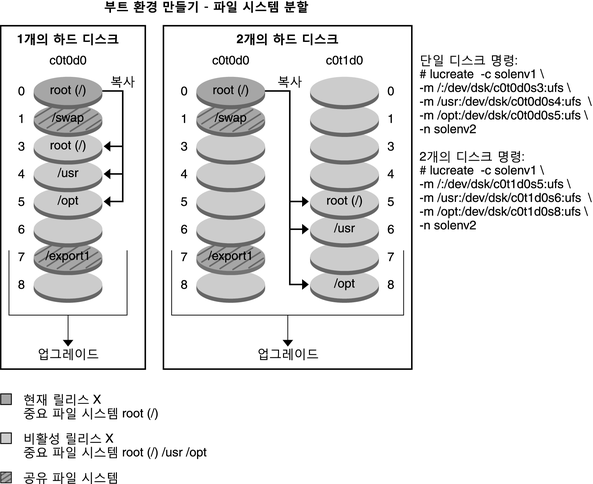
그림 2-4에서는 새 부트 환경을 만들기 위해 중요 파일 시스템이 병합되고 디스크의 슬라이스로 복사되었음을 보여 줍니다. 활성 부트 환경에는 루트(/) 파일 시스템, /usr, /var 및 /opt가 포함되어 있으며 자체 슬라이스에 각 파일 시스템이 있습니다. 새 부트 환경에서 /usr 및 /opt는 슬라이스의 루트(/) 파일 시스템에 병합됩니다. /swap 볼륨과 /export/home 파일 시스템은 두 부트 환경 모두에서 공유됩니다.
그림 2-4 비활성 부트 환경 만들기 – 파일 시스템 병합
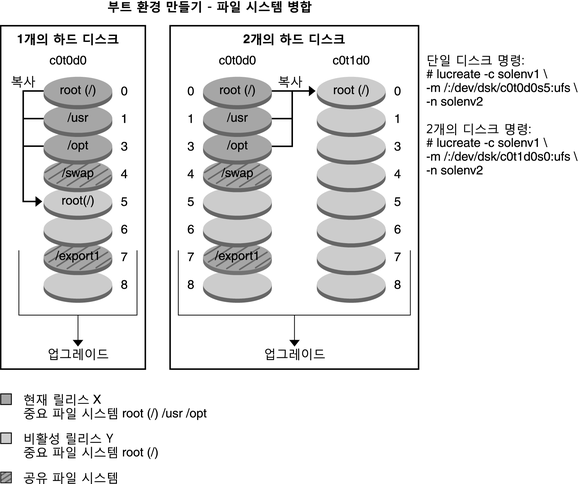
Solaris Live Upgrade는 Solaris 볼륨 관리자 기술을 사용하여 RAID-1 볼륨에 캡슐화되는 파일 시스템이 포함될 수 있는 부트 환경을 만듭니다. Solaris Volume Manager는 볼륨을 사용하여 디스크를 안정적으로 관리할 수 있는 강력한 방법을 제공합니다. Solaris Volume Manager는 연결, 스트라이프 및 다른 복잡한 구성을 가능하게 합니다. Solaris Live Upgrade를 사용하면 루트(/) 파일 시스템에 대한 RAID-1 볼륨 만들기 등 해당 작업의 서브세트를 수행할 수 있습니다.
볼륨은 여러 디스크에 있는 디스크 슬라이스를 그룹화하여 OS에 있는 단일 디스크처럼 보이도록 합니다. Solaris Live Upgrade는 RAID-1 볼륨(미러) 내부에 단일 슬라이스 연결을 포함하는 루트(/) 파일 시스템에 대한 부트 환경만 만들 수 있습니다. 부트할 슬라이스를 하나만 선택하도록 부트 PROM이 제한되어 있기 때문입니다.
부트 환경을 만들 때 Solaris Live Upgrade를 사용하여 다음 작업을 관리할 수 있습니다.
RAID-1 볼륨(미러)에서 단일 슬라이스 연결(하위미러)를 분리합니다. 필요한 경우 내용을 보존하여 새 부트 환경의 내용이 되도록 할 수 있습니다. 내용은 복사되지 않으므로 새 부트 환경을 빨리 만들 수 있습니다. 원래 미러에서 하위미러를 분리하면 하위미러는 더 이상 해당 미러에 속하지 않습니다. 하위미러에 대한 읽기 및 쓰기는 더 이상 미러를 통하여 수행되지 않습니다.
미러를 포함하는 부트 환경을 만듭니다.
최대 3개의 단일 슬라이스 연결을 새로 만든 미러에 연결합니다.
lucreate 명령을 -m 옵션과 함께 사용하여 미러를 만들고 하위미러를 분리하고 새 부트 환경에 하위미러를 연결할 수 있습니다.
주 - 현재 시스템에 VxVM 볼륨이 구성되어 있으면 lucreate 명령을 사용하여 새 부트 환경을 만들 수 있습니다. 데이터를 새 부트 환경으로 복사하면 Veritas 파일 시스템 구성이 손실되며 새 부트 환경에서 UFS 파일 시스템이 작성됩니다.
|
Solaris Live Upgrade는 Solaris 볼륨 관리자 작업의 서브세트를 관리합니다. 표 2-1에서는 Solaris Live Upgrade가 관리할 수 있는 Solaris Volume Manager 구성 요소를 보여 줍니다.
표 2-1 볼륨 클래스
|
새 부트 환경용 RAID-1 볼륨을 만드는 명령 구문은 다음 예와 같습니다.
그림 2-5에서는 두 개의 물리적 디스크에 생성되는 RAID-1 볼륨(미러)이 있는 새 부트 환경을 보여 줍니다. 다음 명령은 새 부트 환경과 미러를 만듭니다.
# lucreate -n second_disk -m /:/dev/md/dsk/d30:mirror,ufs \ -m /:/dev/dsk/c0t1d0s0,/dev/md/dsk/d31:attach -m /:/dev/dsk/c0t2d0s0,/dev/md/dsk/d32:attach \ -m -:/dev/dsk/c0t1d0s1:swap -m -:/dev/dsk/c0t2d0s1:swap
이 명령으로 다음 작업을 수행합니다.
새 부트 환경 second_disk를 만듭니다.
미러 d30을 만들고 UFS 파일 시스템을 구성합니다.
각 물리적 디스크의 슬라이스 0에 단일 장치 연결을 만듭니다. 연결 이름은 d31 및 d32로 지정됩니다.
두 연결을 미러 d30에 추가합니다.
루트(/) 파일 시스템을 미러에 복사합니다.
각 물리적 디스크의 슬라이스 1에 스왑을 위한 파일 시스템을 구성합니다.
그림 2-5 부트 환경 및 미러 만들기
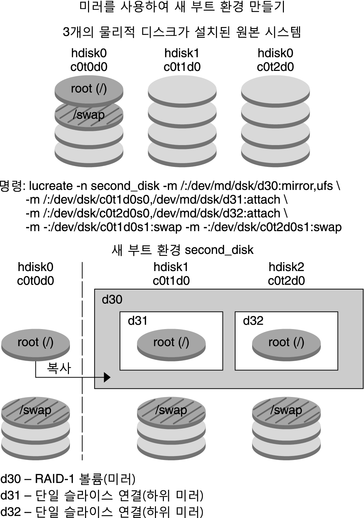
그림 2-6에서는 RAID-1 볼륨(미러)이 포함된 새 부트 환경을 보여 줍니다. 다음 명령은 새 부트 환경과 미러를 만듭니다.
# lucreate -n second_disk -m /:/dev/md/dsk/d20:ufs,mirror \ -m /:/dev/dsk/c0t1d0s0:detach,attach,preserve
이 명령으로 다음 작업을 수행합니다.
새 부트 환경 second_disk를 만듭니다.
미러 d10을 차단하고 연결 d12를 분리합니다.
연결 d12의 내용을 보존합니다. 파일 시스템은 복사되지 않습니다.
새 미러 d20을 만듭니다. 이제 두 개의 단방향 미러 d10과 d20이 만들어집니다.
연결 d12를 미러 d20에 연결합니다.
그림 2-6 부트 환경 만들기 및 기존 하위미러 사용
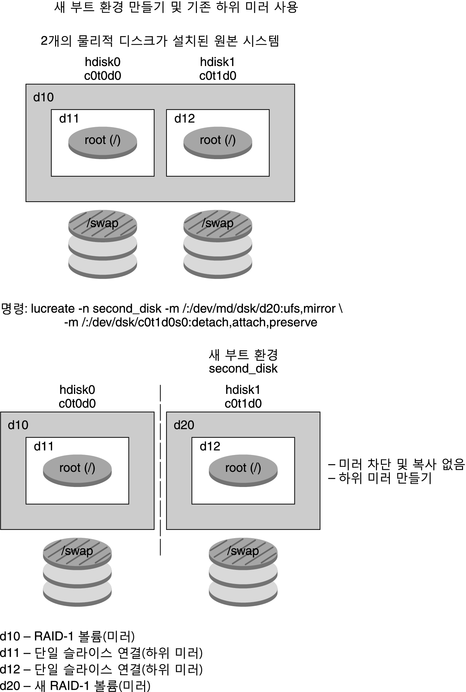
부트 환경을 만든 후에는 부트 환경에서 업그레이드를 수행할 수 있습니다. 해당 업그레이드 과정 중 부트 환경은 파일 시스템에 대해 RAID-1 볼륨(미러)을 포함할 수 있습니다. 또는 부트 환경에 비전역 영역이 설치되어 있을 수 있습니다. 업그레이드는 활성 부트 환경의 파일에는 전혀 영향을 주지 않습니다. 준비가 되면 새 부트 환경을 활성화하여 현재 부트 환경이 되도록 합니다.
주 - Oracle Solaris 10 9/10 릴리스부터 업그레이드 프로세스가 자동 등록 기능의 영향을 받습니다. 자동 등록이 Live Upgrade에 미치는 영향을 참조하십시오.
|
그림 2-7에서는 비활성 부트 환경으로 업그레이드합니다.
그림 2-7 비활성 부트 환경 업그레이드
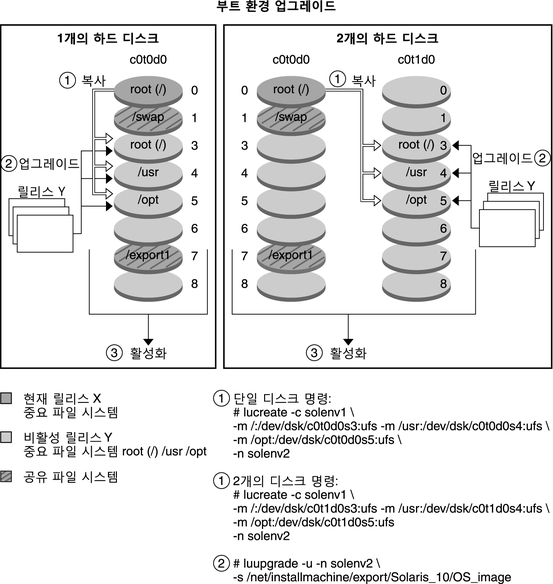
또는 업그레이드가 아니라 부트 환경에서 Solaris Flash 아카이브를 설치할 수 있습니다. Solaris Flash 설치 기능을 사용하면 시스템의 Oracle Solaris OS에 대한 단일 참조 설치를 만들 수 있습니다. 이 시스템을 마스터 시스템이라고 합니다. 그런 다음 해당 설치를 복제 시스템이라 부르는 복수의 시스템에 복제할 수 있습니다. 이 상황에서 비활성 부트 환경은 복제 시스템입니다. 시스템에 Solaris Flash 아카이브를 설치할 때 아카이브는 초기 설치에서와 마찬가지로 기존 부트 환경의 모든 파일을 대체합니다.
Solaris Flash 아카이브를 설치하는 절차는 부트 환경에 Solaris Flash 아카이브 설치를 참조하십시오.
다음 그림은 비활성 부트 환경에서 Solaris Flash 아카이브의 설치를 보여 줍니다. 그림 2-8에서는 단일 하드 디스크가 있는 시스템을 보여 줍니다. 그림 2-9에서는 두 개의 하드 디스크가 있는 시스템을 보여 줍니다.
그림 2-8 단일 디스크에 Solaris Flash 아카이브 설치
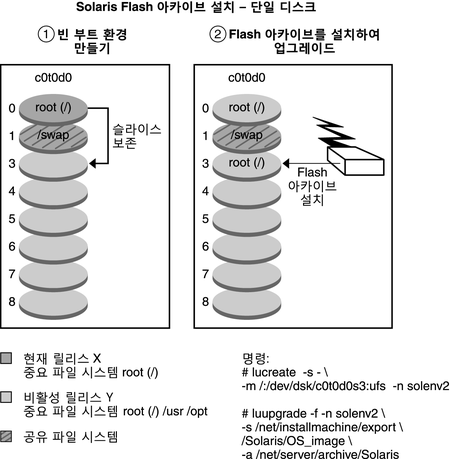
그림 2-9 두 개의 디스크에 Solaris Flash 아카이브 설치
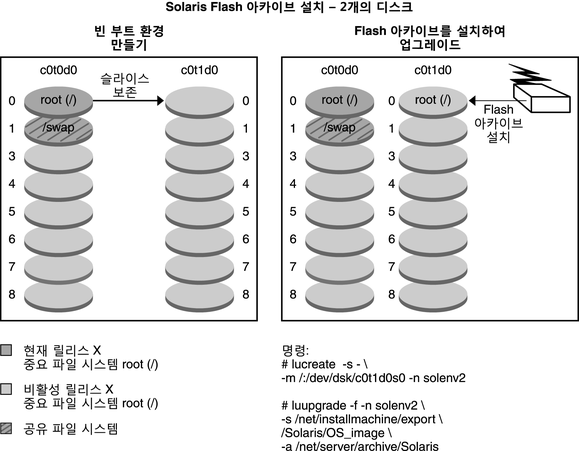
Oracle Solaris 10 9/10 릴리스부터 업그레이드 프로세스가 자동 등록 기능의 영향을 받습니다.
시스템을 설치하거나 업그레이드하면 재부트 시 시스템에 대한 구성 데이터가 기존 서비스 태그 기술을 통해 Oracle 제품 등록 시스템으로 자동 전달됩니다. 이렇게 전달되는 시스템에 대한 서비스 태그 데이터는 Oracle에서 고객 지원 및 서비스를 향상하는 데 유용하게 사용됩니다. 이러한 구성 데이터는 사용자 고유 시스템 인벤토리를 작성하고 관리하는 데 사용할 수 있습니다.
자동 등록에 대한 소개는 Oracle Solaris 10 8/11 설치 설명서: 설치 및 업그레이드 계획의 Oracle Solaris 10 9/10 릴리스 설치의 새로운 기능을 참조하십시오.
자동 등록은 시스템을 이전 릴리스에서 Oracle Solaris 10 9/10 릴리스 이상으로 업그레이드하는 경우에만 Live Upgrade 절차를 변경합니다.
다음 Live Upgrade 절차는 자동 등록에서 변경하지 않습니다.
Solaris Flash 아카이브 설치
패치 또는 패키지 추가/제거
프로필 테스트
패키지 무결성 확인
시스템을 이전 릴리스에서 Oracle Solaris 10 9/10 릴리스 이상으로 업그레이드하는 경우에만 자동 등록 구성 파일을 만들어야 합니다. 그런 후 해당 시스템으로 업그레이드할 때 이 구성 파일을 가리키도록 luupgrade -u 명령에 -k 옵션을 사용해야 합니다. 다음 절차를 참조하십시오.
이전 릴리스를 Oracle Solaris 10 9/10 릴리스 이상으로 업그레이드하는 경우에만 이 절차를 사용하여 업그레이드 시 필요한 자동 등록 정보를 제공하십시오.
이 파일은 키워드-값 쌍 목록 형식으로 구성됩니다. 다음 키워드 및 값을 아래에 나와 있는 형식으로 파일에 포함합니다.
http_proxy=Proxy-Server-Host-Name http_proxy_port=Proxy-Server-Port-Number http_proxy_user=HTTP-Proxy-User-Name http_proxy_pw=HTTP-Proxy-Password oracle_user=My-Oracle-Support-User-Name oracle_pw=My-Oracle-Support-Password
주 - 다음의 형식 지정 규칙을 따르십시오.
암호는 암호화되지 않은 일반 텍스트여야 합니다.
키워드 순서는 중요하지 않습니다.
값을 지정하지 않을 키워드는 생략해도 됩니다. 또는 키워드는 그대로 두고 값만 비워둘 수도 있습니다.
주 - 지원 자격 증명을 생략하면 익명으로 등록됩니다.
입력하려는 값에 공백이 필요한 경우를 제외하고는 구성 파일에서 공백이 무시됩니다. http_proxy_user 및 http_proxy_pw 값만 공백을 포함할 수 있습니다.
oracle_pw 값에는 공백을 포함할 수 없습니다.
다음 예를 보십시오.
http_proxy= webcache.central.example.COM http_proxy_port=8080 http_proxy_user=webuser http_proxy_pw=secret1 oracle_user=joe.smith@example.com oracle_pw=csdfl2442IJS
autoreg=disable
# regadm status
Solaris Auto-Registration is currently disabled새 부트 환경을 전환하여 활성화할 준비가 되면 새 부트 환경을 신속하게 활성화하고 재부트합니다. 새로 만든 부트 환경을 처음 부트할 때 부트 환경 간에 파일이 동기화됩니다. "동기화"란 특정 시스템 파일과 디렉토리가 가장 최신의 활성 부트 환경에서 부트 중인 부트 환경으로 복사됨을 의미합니다. 시스템을 재부트했을 때, 새 부트 환경에 설치된 구성이 활성화됩니다. 따라서 원본 부트 환경은 비활성 부트 환경이 됩니다.
|
그림 2-10에서는 비활성 부트 환경을 활성 부트 환경으로 재부트한 후의 전환을 보여 줍니다.
그림 2-10 비활성 부트 환경 활성화
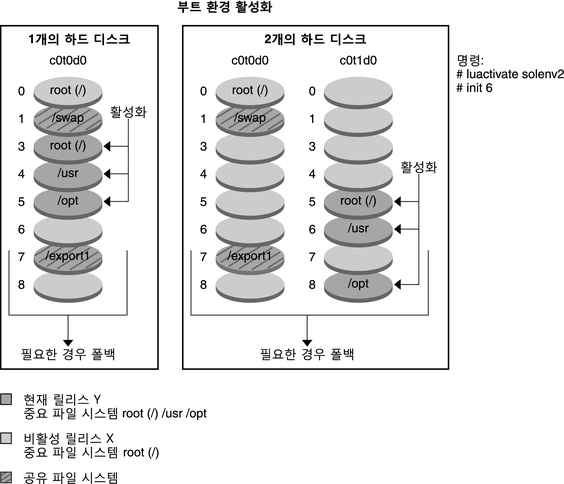
실패가 발생하면 활성화를 통해 원래 부트 환경으로 신속하게 폴백하고 재부트할 수 있습니다. 폴백 사용에는 시스템 재부트에 걸리는 시간 정도만이 소요되기 때문에 원래 부트 환경을 백업한 뒤 복원하는 것보다 훨씬 빠릅니다. 부트 실패한 새 부트 환경은 보존됩니다. 그런 다음 실패가 분석될 수 있습니다. luactivate에서 새 부트 환경을 활성화하는 데 사용한 부트 환경으로만 폴백할 수 있습니다.
다음과 같은 방법으로 이전 부트 환경으로 폴백할 수 있습니다.
|
폴백 절차는 6 장오류 복구: 원래 부트 환경으로 폴백(작업)을 참조하십시오.
그림 2-11에서는 재부트하여 폴백할 때 수행되는 전환을 보여 줍니다.
그림 2-11 원래 부트 환경으로의 폴백
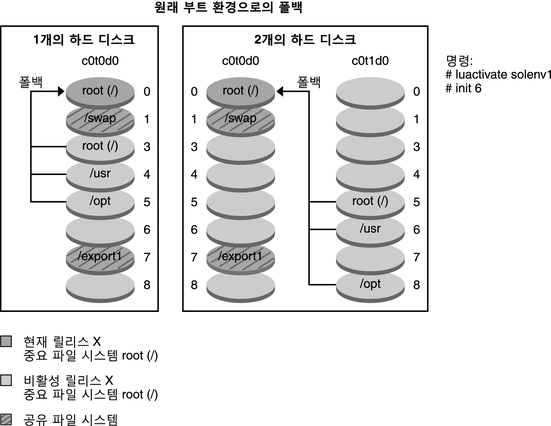
상태 검사, 부트 환경 이름 변경이나 삭제 등의 다양한 관리 활동을 수행할 수도 있습니다. 유지 관리 절차는 7 장Solaris Live Upgrade 부트 환경 유지 관리(작업)를 참조하십시오.